win10 1607版已经推出有一段时间了,有很多win10系统用户都已经升级到了这个版本,不过最近有位win10系统用户使用win10 1511版的用户反映不知道怎么更新1607版,那么win10 1511版怎么升级1607呢?今天为大家分享win10 1511版升级1607的操作方法。
win10 1511升级方法:
1、进入Win10的设置界面;如图所示:
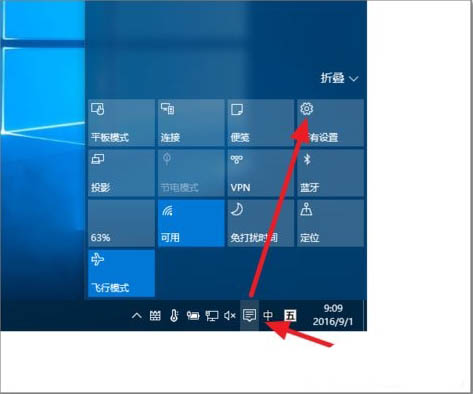
2、在设置界面,点击更新和安全,我们要进入到Win10的更新界面;如图所示:
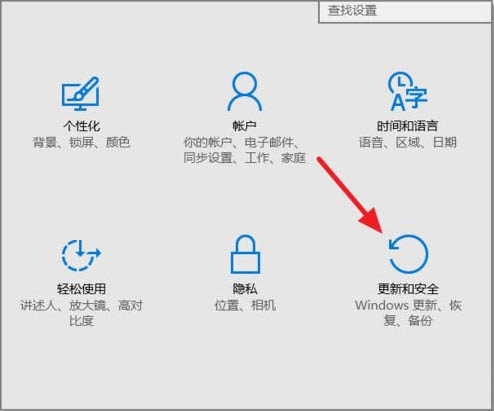
3、当然若不升级到1607版本,微软针对Win10 1511版本也有累计更新的,用户可以继续使用的1511版本;如图所示:
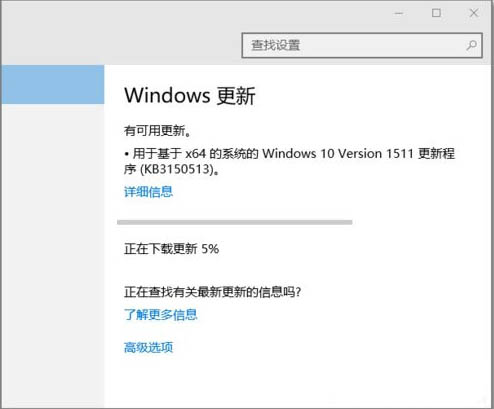
4、若决定Win10 1511升级到1607,则可以点击Windows更新下面的了解更多信息;如图所示:
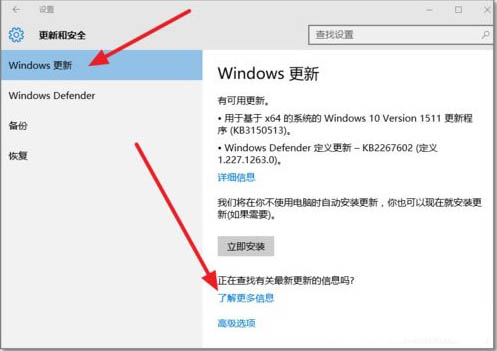
5、这样就会自动打开浏览器链接到微软官方网站Win10周年更新;如图所示:
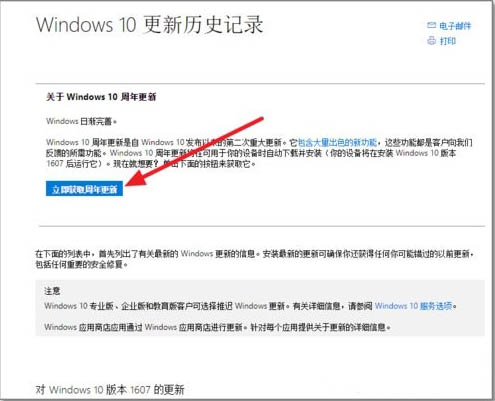
6、点击立即获取周年更新后,会弹出下载Windows易升工具;如图所示:
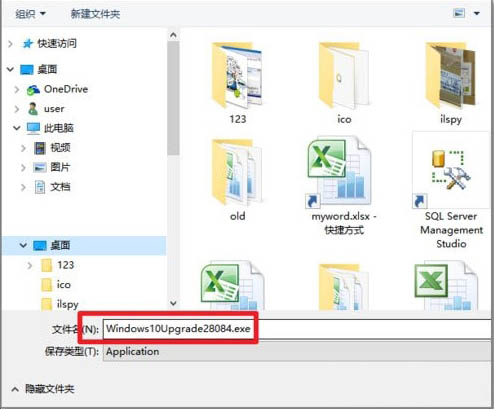
7、双击下载的Windows易升工具,点击立即更新到Win10最新版本;如图所示:
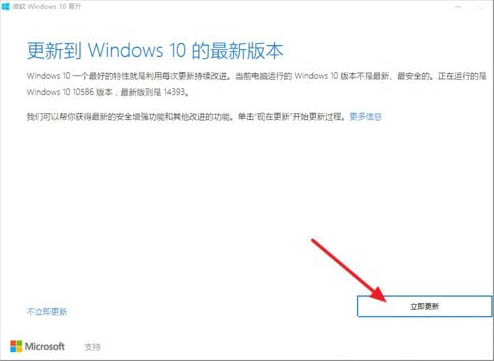
8、Windows易升检测当前环境是否支持升级更新,通过之后,点击下一步;如图所示:
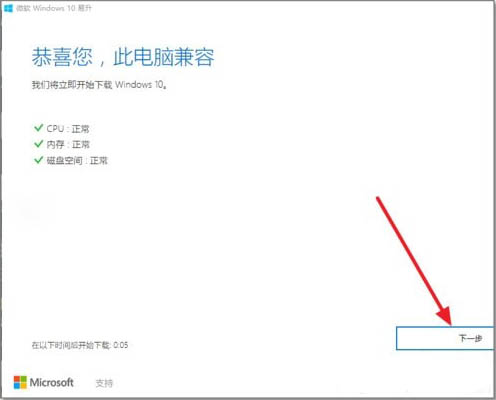
9、正式下载Win10更新包,等待下载完成之后,会自动更新,更新过程会重启,注意保存工作文档。如图所示:
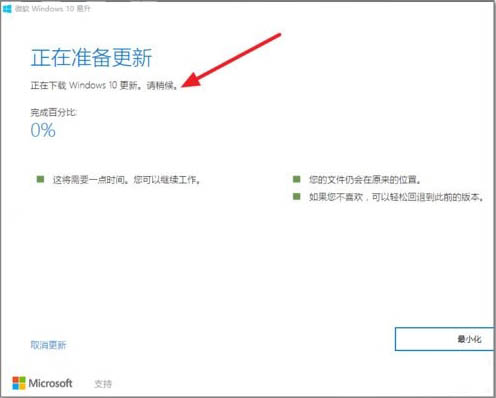
关于win10 1511版升级1607的详细操作方法就为用户们介绍到这边了,按照上述方法操作之后,就能够成功升级到win10 1607版了,希望本篇教程对大家有所帮助,更多精彩教程请关注u启动官方网站。












